Manuel de l'utilisateur – SMPK7838 Sylvania est une marque déposée de OSRAM Sylvania Inc. Utilisation sous licence. 1 Ⅰ Introduction Caractéristiques du produit : z z z z z z z z z z Ecran : Ecran TFT tactiles 2,8 pouces. Interface : Interface intuitive facile à utiliser. Mémoire : Mémoire flash intégré Emplacement carte : Emplacement pour carte Micro-SD pour une plus grande capacité de mémoire. Haut-parleur : Haut-parleur de grande qualité. Interface : USB2.0. Langues : Plusieurs choix langues. Audio : Fichiers MP3, WMA, etc. Vidéo : Fichiers AVI. Photos : Fichiers JPEG. Ⅱ Apparence et touches Port USB – Hold – Marche/Arrêt/Prise écouteurs Micro/Reset fonction/Quitter fonction Accessoires - Manuel de l'utilisateur et Guide de configuration rapide Câble USB Ecouteurs et adaptateur 2 Volume-Volume+ Sélection - CD Pilote 3 Mode Musique : 01: Mode lecture 02: Mode répétition 03: Mode lecture/pause 04: Témoin Marche/Arrêt 05: Musique en cours/Musique totale 06: EQ 07: Débit 08: Nom du morceau 09: Paroles 10: Barre de progression 11: Durée du morceau écoulée 12: Volume 13: Durée restante sur le morceau en cours Mode Enregistrement : 01: 02: 03: 04: 05: 06: Témoin Marche/Arrêt Nom du fichier enregistré Durée de l'enregistrement Barre de progression de l'enregistrement Qualité de l'enregistrement Durée d'enregistrement restante 4 Ⅲ Opérations Mise en marche Faites glisser l'interrupteur du lecteur vers la position ON pendant 3 secondes pour mettre le lecteur en marche. Mise hors tension En mode veille, faites glisser l'interrupteur du lecteur vers la position OFF pendant 3 secondes pour le mettre hors tension. Verrouillage des touches activé/désactivé En mode de lecture vidéo ou musicale, vous pouvez activer le verrouillage des touches pour éviter toute manipulation involontaire des touches. Verrouillage des touches : Faites glisser l'interrupteur du lecteur vers la position HOLD (maintien) pour verrouiller les touches du lecteur afin qu'elles ne répondent plus en cas de pression sur ces touches. Déverrouillage des touches : Faites glisser l'interrupteur du lecteur vers sa position d'origine pour déverrouiller les touches afin qu'elles répondent de nouveau en cas de pression sur ces touches. Réglage du volume En mode musical, vidéo, etc., vous pouvez régler le volume à l'aide des touches + et – sur l'écran inférieur de l'écran. La touche + permet d'augmenter le volume, la touche - de le baisser. Maintenez la touche + ou la touche - enfoncée pour augmenter ou baisser le volume de manière continue. Changer la sortie écouteurs ou haut-parleur intégré Débranchez les écouteurs pour faire passer la source audio de la prise écouteurs au haut-parleur intégré. Réinitialisation En cas d'arrêt du lecteur en cours d'utilisation, vous pouvez éteindre et redémarrer le lecteur en appuyant sur la touche REINITIALISATION. Branchement sur l'ordinateur et transfert des fichiers de données Démarrer l'ordinateur et branchez l'appareil sur un port USB de l'ordinateur à l'aide du câble de connexion. Vous pouvez ainsi alimenter l'appareil par USB ou effectuer un transfert des données par USB. Cet appareil et l'appareil peuvent être raccordés par l'interface USB et le lecteur peut être utilisé comme disque portable. Vous pouvez transférer toute votre musique sur le lecteur sans avoir à passer par un logiciel tiers. 5 6 L'écran ci-dessus devrait apparaître. (Sous Windows XP uniquement) Sélectionner Aucune action et cliquez sur OK pour fermer la fenêtre. Double-cliquez sur Mon ordinateur sur le bureau. La fenêtre ci-dessus devrait apparaître. Recherchez l'icône Disque amovible. Double cliquez sur l'icône Disque amovible. Remarque : Ne débranchez pas le câble USB après avoir cliqué sur la fenêtre de disque amovible. Une telle action pourrait entraîner une perte de données ou des problèmes sur le lecteur. Glissez-déposez vos fichiers multimédia sur le disque amovible. Vous avez la possibilité de créer des dossiers ou répertoires sur le disque amovible. Une fois le transfert des données terminé, fermez la fenêtre de disque amovible et débranchez le lecteur de l'ordinateur. Utilisation du logiciel Convertisseur vidéo Vous pouvez convertir votre fichier vidéo préféré à partir de tout format en un format .AVI à l'aide du convertisseur AVI. La barre de progression de la conversion s'affiche. Gestionnaire multimédia Le Gestionnaire multimédia vous permet de profiter de musique de votre ordinateur et de votre lecteur. Le gestionnaire multimédia vous permet également de convertir dans un format .WAV vos messages vocaux enregistrés en .ACT. 7 Batterie Cet appareil utilise une batterie lithium haute capacité. La durée de fonctionnement de la batterie dépend du volume, du type de fichiers lus et de l'utilisation des batteries. Pour économiser la batterie, l'utilisateur peut configurer un [temps d'arrêt personnalisé] ou la [configuration d'affichage] du lecteur. Recharge Lorsqu'il faut recharger la batterie, branchez le lecteur sur le port USB de l'ordinateur ou du chargeur. Si le chargeur branché sur l'appareil est en marche, le voyant du chargeur est rouge durant la recharge. Lorsque le voyant devient vert, cela signifie que la recharge est terminée. Utilisation de la carte Micro SD Une fois l'appareil branché sur l'ordinateur, vous aurez deux disques affichés. Le premier correspond au disque mémoire embarqué sur cet appareil, et l'autre au disque de la carte Micro SD. Si aucune carte n'est insérée, le second disque ne peut pas être ouvert. Insertion et retrait de la carte Micro SD Pour insérer la carte : Placez la carte Micro SD dans le bon sens (face imprimée vers le haut) (le sens de l'écran d'affichage correspond à l'avant), et poussez la carte dans l'emplacement pour carte. Sous ce mode, vous pouvez faire passer le contenu de la carte Micro. Pour retirer la carte : Poussez légèrement sur la carte Micro SD : une partie de la carte sortira de l'emplacement et vous pouvez alors la retirer. Avertissement : Veuillez insérer ou retirer la carte lorsque l'appareil est hors tension ! Si l'appareil est sous tension, cela pourrait entraîner la perte ou l'endommagement des fichiers. S'il n'y a pas de carte insérée, l'ordinateur ne pourra pas effectuer les opérations de lecture et d'écriture des notes de disque du disque portable inséré ultérieurement (carte Micro SD). IV Interface principale MP4 offre un système d'utilisation de l'écran tactile, ce qui permet une utilisation encore plus visuelle. Sur l'interface du menu principal, cliquez sur les icônes de la fonction correspondante de l'écran pour accéder au mode de la fonction sélectionnée. Après avoir accédé au mode de fonction voulu, touchez légèrement l'écran tactile. Une fenêtre de menu apparaît. Au bout d'un moment ou après avoir touché sur la partie supérieure de l'écran, la fenêtre de menu disparaît. Appuyez sur la touche M sur la partie inférieure de l'écran ou appuyez sur en bas de l'écran tactile pour revenir directement à l'interface de menu principal. Exercez une pression prolongée sur la touche M sur la partie inférieure de l'écran ou sur sur le menu de commande sur la partie supérieure de l'écran pour revenir au menu principal et sélectionner l'interface. 8 V Mode Musique Sur l'interface de menu principale, cliquez sur l'icône de la fonction « Musique » sur l'écran tactile pour accéder à l'interface de la fonction « Musique ». 1. Description de l'interface de lecture Après avoir accédé au mode de fonction « Musique », appuyez légèrement sur l'écran pour afficher la « Fenêtre Menu ». Touchez « » sur la partie supérieure du « menu de l'écran » pour faire disparaître la « Fenêtre Menu ». Appuyez sur la touche M sur la partie inférieure de l'écran ou appuyez sur en bas de l'écran tactile pour revenir directement à l'interface de « Menu principal ». Touche Activer/Désactiver pour le haut-parleur intégré Utilisez la touche de raccourci pour la configuration du mode Musique pour obtenir le mode de lecture, le mode répétition et le mode égaliseur (EQ). Retour direct à l'interface « Menu principal ». Fermer l'écran du menu des touches. Exercez une pression légère sur cette touche pour revenir au morceau précédent ou une pression prolongée pour effectuer un retour rapide sur le morceau en cours. 9 Accédez à la liste des fichiers musicaux pour sélectionner les fichiers musicaux. Lecture/pause du morceau en cours Exercez une pression légère sur cette touche pour passer au morceau suivant ou une pression prolongée pour une avance rapide sur le morceau en cours. 2. Description de l'interface de liste des fichiers musicaux Appuyez directement sur « Nom du morceau » à l'écran pour lire le morceau sélectionné. Touche Activer/Désactiver du haut-parleur intégré Retour direct à l'interface « Menu principal ». Fermeture de l'écran du menu des touches. Parcours vers le haut des fichiers Suppression des fichiers musicaux sélectionnés Retour au répertoire supérieur Parcours vers le bas des fichiers 3. Affichage des paroles Le lecteur prend en charge les fichiers de paroles « *LRC » (L'utilisateur peut les télécharger sur le site « www.lrc.com », ou acquérir des fichiers de paroles par « LRC ») pour la lecture synchronisée de la musique et des paroles. Les fichiers de paroles et de musique doivent être identiques. Si un fichier de paroles existe dont le nom est identique à celui du fichier de musique sous le même répertoire, le lecteur accèdera directement à l'interface d'affichage des paroles. VII Mode Vidéo Sur l'interface de menu principale, cliquez sur l'icône de la fonction « Vidéo » sur l'écran tactile pour accéder à l'interface de la fonction « Vidéo ». Après avoir accédé au mode de fonction « Vidéo », appuyez légèrement sur l'écran pour afficher la fenêtre de menu. Touchez « » sur la partie supérieure du « menu de l'écran » pour faire disparaître la « Fenêtre Menu ». Appuyez sur la touche M sur la partie inférieure de l'écran ou appuyez sur en bas de l'écran tactile pour revenir directement à l'interface de « Menu principal ». Description de l'interface de liste des fichiers vidéo Cliquez directement sur le nom du fichier vidéo de l'écran pour démarrer la lecture de la vidéo sélectionnée. 10 Touche Activer/Désactiver du haut-parleur intégré Retour direct à l'interface « Menu principal » Fermeture de l'écran du menu des touches Parcours vers le haut des fichiers Suppression des fichiers musicaux sélectionnés Retour au répertoire supérieur Parcours vers le bas des fichiers Description de la lecture vidéo Fermeture de l'écran du menu des touches Retour direct à l'interface « Menu principal ». Touche Activer/Désactiver du haut-parleur intégré Exercez une pression légère sur cette touche pour revenir au film précédent ou une pression prolongée pour effectuer un retour rapide sur le film en cours. Accès à la liste vidéo et sélection des fichiers vidéo Lecture/pause du film en cours Exercez une pression légère sur cette touche pour revenir au film suivant ou une pression prolongée pour effectuer un retour rapide sur le film en cours. VIII Parcours de photos Sur l'interface de menu principale, cliquez sur l'icône de la fonction « Photo » sur l'écran tactile pour accéder à l'interface de la fonction « Photo ». Après avoir accédé au mode de fonction « Photo », appuyez légèrement sur l'écran pour afficher la fenêtre de menu. 11 Touchez « » sur la partie supérieure du « menu de l'écran » pour faire disparaître la « Fenêtre Menu ». Appuyez sur la touche M sur la partie inférieure de l'écran ou appuyez sur en bas de l'écran tactile pour revenir directement à l'interface de « Menu principal ». 1. Description de l'interface de liste des fichiers de photo Cliquez directement sur le nom du fichier photo de l'écran pour démarrer la lecture des photos sélectionnées. Touche Activer/Désactiver pour le haut-parleur intégré Retour direct à l'interface « Menu principal ». Fermeture de l'écran du menu des touches Parcours vers le haut des fichiers Suppression des fichiers de photo sélectionnés Retour au répertoire supérieur Parcours vers le bas des fichiers 2. Parcours des photos Fermeture de l'écran du menu des touches ; Retour direct à l'interface « Menu principal » ; Touche Activer/Désactiver du haut-parleur intégré ; Accès à la photo précédente ; Accès à la liste de photos pour sélectionner les fichiers de photo ; Touche de permutation entre les modes lecture/pause de parcours de photos automatique ; Accès à la photo suivante. IX Enregistrement Sur l'interface de menu principale, cliquez sur l'icône de la fonction « Enregistrer » sur l'écran 12 tactile pour accéder à l'interface de la fonction « Enregistrement vocal micro ». Après avoir accédé au mode de fonction « Enregistrer », appuyez légèrement sur l'écran pour afficher la « Fenêtre Menu ». Touchez « » sur la partie supérieure du « menu de l'écran » pour faire disparaître la « Fenêtre Menu ». Appuyez sur la touche M sur la partie inférieure de l'écran ou appuyez sur en bas de l'écran tactile pour revenir directement à l'interface de « Menu principal ». Touche Activer/Désactiver du haut-parleur intégré Retour direct à l'interface « Menu principal ». Fermeture de l'écran du menu des touches. Exercez une pression prolongée sur cette touche pour sauvegarder les fichiers enregistrés et quitter le mode d'enregistrement Exercez une pression courte sur cette touche pour démarrer/mettre l'enregistrement sur pause. 13 X Explorateur Sur l'interface de menu principale, cliquez sur l'icône de la fonction « Explorateur » sur l'écran tactile pour accéder à l'interface de la fonction « Explorateur ». Pour sélectionner des fichiers sur la liste : Double-cliquez sur le fichier pour lancer la lecture du fichier et appuyez sur pour supprimer les fichiers sélectionnés. Une fenêtre d'avertissement apparaît pour demander la confirmation finale. XI Paramètres Sur l'interface de menu principale, cliquez sur l'icône de la fonction « Paramètres » sur l'écran tactile pour accéder à l'interface de la fonction « Paramètres ». Cette fonction propose les paramètres « Musique », « Enregistrer », « Affichage », « Lecture automatique », « Système », « Arrêt », « Réglages défaut » et « Mise à jour ». Touchez sur l'écran l'icône de configuration de fonction correspondante pour accéder aux options de configuration de la fonction. Sur l'interface « Paramètres », exercez une pression prolongée sur la touche de menu « M » pour revenir à l'interface du menu principal. 1. Musique Cette configuration propose un choix de 4 options : Mode Répétition, Mode Lecture, Sélection 14 EQ et Réglage EQ personnalisé. Touchez alors l'icône « / » sur l'écran pour sélectionner les options de configuration. Exercez une pression légère sur la zone sélectionnée à l'écran pour accéder au niveau 2 du menu. Sur les 4 options, touchez l'icône « / » sur l'écran pour sélectionner le réglage correspondant. Exercez une pression courte sur la zone sélectionnée pour quitter cet écran et enregistrer les réglages. Touchez sur l'icône « » pour revenir au niveau supérieur du menu de configuration. 1) Mode Répétition Sous ce menu, vous avez au choix : un morceau une fois, répéter un morceau, un répertoire une fois, répéter un répertoire, répéter une fois, répéter tout, lecture d'intro. 2) Mode Lecture Sous ce menu, vous avez au choix : lecture dans l'ordre, lecture aléatoire. 3) Sélection EQ Sous ce menu, vous avez au choix : normal, 3D, rock, pop, classique, basses, jazz, personnalisé. 4) Réglage personnalisé de l'EQ Ce menu propose cinq fréquences, qui disposent elles-mêmes de 6 niveaux de réglage. 2. Enregistrement Cette configuration propose un choix de deux options : Qualité ENR et volume ENR. Touchez alors les touches « / » pour sélectionner les options de configuration. Exercez une pression légère sur la zone sélectionnée à l'écran pour accéder au niveau 2 du menu. Sur les 2 options, touchez l'icône « / » sur l'écran pour sélectionner le réglage correspondant et exercez ensuite une pression courte sur la zone sélectionnée pour confirmer, quitter et enregistrer les réglages. Touchez sur l'icône « » pour revenir au niveau supérieur du menu de configuration. 1) Qualité ENR Sous ce menu, vous avez au choix : grande qualité et qualité normale. 2) Volume ENR Cette configuration propose un choix de 5 options : +1, +2, +3, +4, +5. Plus le niveau est élevé, plus le volume d'enregistrement est fort. 15 3. Affichage Cette configuration propose un choix de 3 options : Durée de rétroéclairage, Lum et Mode de rétroéclairage. Touchez alors les touches « / » pour sélectionner les options de configuration. Exercez une pression légère sur la zone sélectionnée à l'écran pour accéder au niveau 2 du menu. Sur les deux options, touchez l'icône « / » à l'écran pour sélectionner le réglage correspondant. Exercez une pression courte sur la zone sélectionnée de l'écran pour confirmer, quitter et enregistrer les réglages. Touchez sur l'icône « » pour revenir au niveau supérieur du menu de configuration. 1) Durée du rétroéclairage Cette configuration propose un choix de 6 options : 5 secondes, 10 secondes, 15 secondes, 20 secondes, 30 secondes and durée prolongée d'éclairage. 2) Lum Sous ce menu, 5 options sont proposées : 1, 2, 3, 4 et 5. Plus le niveau est élevé, plus la luminosité est intense. 3) Mode de rétroéclairage Sous ce menu, deux options sont proposées : normal et économie d'énergie. 4. Lecture automatique Cette configuration propose un choix de deux options : texte et Jpeg. Touchez alors les touches « / » pour sélectionner les options de configuration. Exercez une pression légère sur la zone sélectionnée à l'écran pour accéder au niveau 2 du menu. Sur les deux options, touchez l'icône « / » à l'écran pour sélectionner le réglage correspondant. Exercez une pression courte sur la zone sélectionnée de l'écran pour confirmer, quitter et enregistrer les réglages. Touchez sur l'icône « » pour revenir au niveau supérieur du menu de configuration. 1) Texte Sous ce menu, 5 options sont proposées : 10 secondes, 15 secondes, 20 secondes, 25 secondes et 30 secondes. 2) Jpeg Sous ce menu, 5 options sont proposées : 1 secondes, 2 secondes, 3 secondes, 4 secondes et 5 secondes. 16 5. Système Sous ce réglage, 3 options sont proposées : Langue, A propos de, Calibrage de l'écran Touchez alors les touches « / » pour sélectionner les options de configuration. Exercez une pression légère sur la zone sélectionnée à l'écran pour accéder au niveau 2 du menu. Sur les quatre options, touchez l'icône « / » à l'écran pour sélectionner le réglage correspondant. Exercez une pression courte sur la zone sélectionnée de l'écran pour confirmer, quitter et enregistrer les réglages. Touchez sur l'icône « » pour revenir au niveau supérieur du menu de configuration. 1) Langue Cette configuration propose un choix de trois langues : chinois simplifié, chinois traditionnel, anglais. 2) A propos de Ce menu comporte des informations sur la capacité restante et la version du logiciel du système. Ces informations sont en lecture seule. Exercez une courte pression sur la zone d'affichage des informations de l'écran pour en sortir. 3) Calibrage Si vous constatez que la position de l'écran tactile n'est pas bonne, vous pouvez utiliser cette fonction pour calibrer les touches de contact. 6. Temps d'arrêt automatique Sous ce réglage, 6 options sont proposées : désactivé, 10 minutes, 15 minutes, 30 minutes, 60 minutes, et 120 minutes. Touchez alors les touches « / » pour sélectionner les options de configuration. Exercez une pression légère sur la zone sélectionnée à l'écran pour accéder au niveau 2 du menu. Sur les quatre options, touchez l'icône « / » à l'écran pour sélectionner le réglage correspondant. Exercez une pression courte sur la zone sélectionnée de l'écran pour confirmer, quitter et enregistrer les réglages. Touchez sur l'icône « » pour revenir au niveau supérieur du menu de configuration. 17 7. Paramètres par défaut Touchez l'icône « Paramètres par défaut » sur l'écran pour accéder à l'interface d'avertissement « Rétablir les paramètres par défaut du système ». Exercez une courte pression sur la touche « Oui » à l'écran pour rétablir les paramètres d'usine. Exercez une courte pression sur « Non » sur l'écran tactile pour abandonner le rétablissement des paramètres d'usine. 8. Mise à jour Touchez l'icône « Mettre à jour » sur l'écran pour accéder à l'interface d'avertissement « Mise à jour du logiciel ». Branchez le lecteur sur l'interface USB de l'ordinateur pour mettre à jour le logiciel du lecteur. Exercez une courte pression sur « Non » sur l'écran tactile pour abandonner le rétablissement des paramètres d'usine. XII Mise à jour du logiciel Le lecteur peut être mis à jour ou réinitialisé par le programme logiciel sur le CD d'installation. 1. 2. 3. 4. Insérez le CD d'installation. Installez et exécutez le programme. Cliquez sur “Ouvrir” et sélectionnez le fichier logiciel (.rfw) Cliquez sur Mettre à jour pour démarrer le processus de mise à jour du logiciel. 18 Si le logiciel du lecteur est en bonne condition, l'outil passe en mode de mise à jour du logiciel. Il affiche les informations concernant le logiciel du lecteur, comme la version, dans la boîte de dialogue sur le coin supérieur gauche de l'interface de l'outil. Cliquez sur la touche « Ouvrir » pour sélectionner le fichier du logiciel à mettre à jour. Lorsque l'outil considère le fichier de logiciel correct, il affiche les informations sur le logiciel sélectionné, comme la version, dans la boîte de dialogue sur l'interface de l'outil. Cliquez maintenant sur le bouton « Lancer la mise à jour » pour mettre le logiciel à jour. Si le logiciel interne du lecteur est abimé, l'outil passera en mode de restauration du logiciel. Les informations sur la version du logiciel interne du lecteur ne seront pas affichées dans la boîte de dialogue de l'interface de l'outil. L'utilisateur doit sélectionner un fichier de logiciel qui convient pour réparer le fichier abimé. En même temps, les informations comme la version du fichier du logiciel à réparer sont affichées dans boîte dans le coin supérieur droit de l'interface. Cliquez sur le bouton « Lancer la mise à jour » pour mettre le logiciel à jour. Remarque : La mise à jour du logiciel permet d'améliorer et d'optimiser les performances du lecteur, mais le fonctionnement habituel du lecteur ne sera pas affecté le logiciel n'est pas mis à jour. Une mauvaise mise à jour peut toutefois endommager le lecteur. XIII Problèmes courants 1. Les appareils ne démarrent pas. Vérifiez la batterie. Si la batterie est déchargée, veuillez utiliser l'adaptateur fourni pour charger la batterie et réessayez. Selon l'état de la charge, la recharge complète de la batterie prend un certain temps. Si l'appareil ne répond, appuyez sur la touche « RESET » sur le côté de l'appareil. A noter : RESET sera déconnecté, mais cela n'aura pas d'influence sur l'appareil. 2. Les touches ne fonctionnent pas. Regardez si l'interrupteur est positionné sur HOLD. S'il est, déplacez-le dans le sens inverse. 3. Aucun son n'est émis. Vérifiez si le volume est sur « 0 ». S'il l'est, réglez-le à votre convenance. Vérifiez que l'appareil comprend une source de lecture. Si aucune source de lecture n'est insérée sur l'appareil, aucun 19 son ne sera émis. 4. Du bruit durant la lecture Les fichiers endommagés peuvent entraîner du bruit et un son saccadé. Vérifiez si les écouteurs sont branchés. La prise/borne des écouteurs contient des impuretés et entraîne du bruit. 5. La durée de lecture des fichiers sur la mémoire branchée est réduite. Comparé aux fichiers sur la mémoire intégrée, la lecture des fichiers MP4 sur une mémoire externe nécessite plus de ressources. Par conséquent, si ce qui est en cours de lecture est sauvegardé sous le même fichier sur la mémoire interne et sur la mémoire externe, la durée de la lecture à partir de la mémoire externe sera réduite. 6. Du bruit sur les fichiers enregistrés Le MP4 est équipé d'un micro très sensible. Il est donc possible que du bruit se produise durant l'opération d'enregistrement et que la qualité ne soit pas bien répartie, ce qui n'est pas anormal sur les équipements numériques. 7. Symboles affichés sur l'écran Vérifiez les options de langue. Vous trouverez les options de langue sous « Paramètres » « Système » - « Langue ». 8. Téléchargement des fichiers impossible Vérifiez que les raccordements de l'ordinateur et du lecteur sont correctement effectués. Vérifiez que l'espace mémoire est suffisant. Vérifiez que les câbles de connexion USB ne sont pas endommagés. Sous réserve de modification des caractéristiques techniques sans préavis. La reproduction ou la diffusion d’une partie ou de l’ensemble de ce document est interdite, sous quelle que forme que ce soit, électronique ou mécanique, y compris la photocopie et l’enregistrement ou la traduction dans une langue différente, pour quelle que raison que ce soit 20 ">
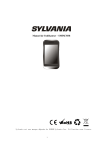
Lien public mis à jour
Le lien public vers votre chat a été mis à jour.